windows xp怎么装系统|装系统windows xp教程步骤
更新日期:2024-03-21 17:29:56
来源:转载
用户如果使用的电脑配置较低,那么建议安装使用占用资源小的windows xp系统,windows xp系统在系统界面和系统性能方面都很不错。但有的用户不知道windows xp怎么装系统,因此不妨参考以下介绍的装系统windows xp教程步骤。
相关阅读:
怎么安装原版windows xp系统
装xp系统BIOS设置教程
一、安装准备
1、备份好C盘和桌面的文件
2、操作系统:windows xp 安装版
二、光盘装系统
windows xp怎么用光盘做系统
三、u盘装系统
U盘怎么安装windows xp系统
四、硬盘装系统
1、下载windows xp系统镜像到C盘之外的分区,不能放桌面,比如放F盘,使用WinRAR等软件解压出来;
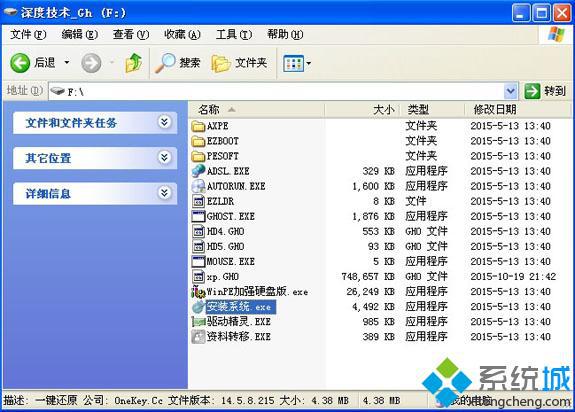
2、双击“安装系统.exe”打开OneKey ghost装机工具,选择系统安装位置C盘,确定;
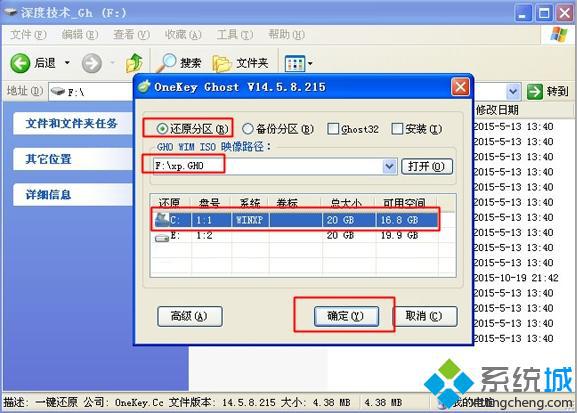
3、弹出对话框,点击是重启电脑,执行系统解压操作;

4、完成解压后电脑自动重启,开始装windows xp系统;
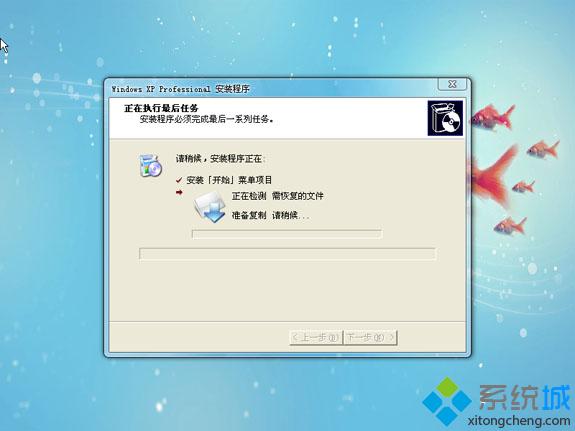
5、安装过程自动执行,最后启动进入windows xp桌面,安装完成。
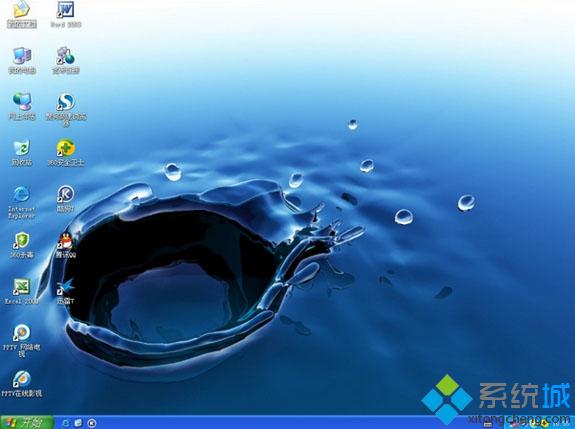
有需要的用户可以参考以上的装系统windows xp教程步骤。
- monterey12.1正式版无法检测更新详情0次
- zui13更新计划详细介绍0次
- 优麒麟u盘安装详细教程0次
- 优麒麟和银河麒麟区别详细介绍0次
- monterey屏幕镜像使用教程0次
- monterey关闭sip教程0次
- 优麒麟操作系统详细评测0次
- monterey支持多设备互动吗详情0次
- 优麒麟中文设置教程0次
- monterey和bigsur区别详细介绍0次
周
月












